Windows geïnstalleerd op het verkeerde station
Summary: Dit artikel bevat informatie over het kopiëren van de informatie over de mechanische harde schijf naar de SSD-schijf zonder het besturingssysteem opnieuw te installeren.
Symptoms
Geen symptoom-informatie.
Cause
Geen oorzaak-informatie.
Resolution
|
Windows geïnstalleerd op het verkeerde station
|
|
Ondersteunde systemen:
| Alienware 15 | |
| Alienware 17 R2 |
Wat is Reflect?
Reflect is software die is ontwikkeld door Macrium die back-upimages maakt en volledige partities van de harde schijf naar een andere kopieert, zonder dat dit invloed heeft op de data in de bronschijf.
Hoe kan ik mijn harde schijf klonen met behulp van Reflect?
Om een schijf te klonen, moet u ervoor zorgen dat de doel-/doelschijf op uw computer is geïnstalleerd. Het is mogelijk om bestaande partities te verwijderen en opnieuw te configureren of nieuwe partities te configureren binnen Macrium Reflect, dus u hoeft dit niet te doen voorafgaand aan het kloonproces. In deze zelfstudie wordt er echter van uitgegaan dat de nieuwe schijf geen partities bevat.
Naast klonen naar een harde schijf die in uw computer is geïnstalleerd, kunt u uw harde schijf ook klonen naar een harde schijf die is geïnstalleerd in een 'USB harde schijf Caddy' met behulp van dit als doel/doel. Om uw computer op te starten met de harde schijf vanaf de Caddy, moet de harde schijf in uw computer worden geïnstalleerd, zoals met behulp van SATA.
Onderaan de zelfstudie vindt u enkele koppelingen voor verdere hulp bij klonen of imaging.
- Klik op de schijf die u wilt klonen. In dit geval MBR-schijf 1[0F0452A1] en klik op 'Clone this disk' (Deze schijf klonen), zoals hieronder rood weergegeven.
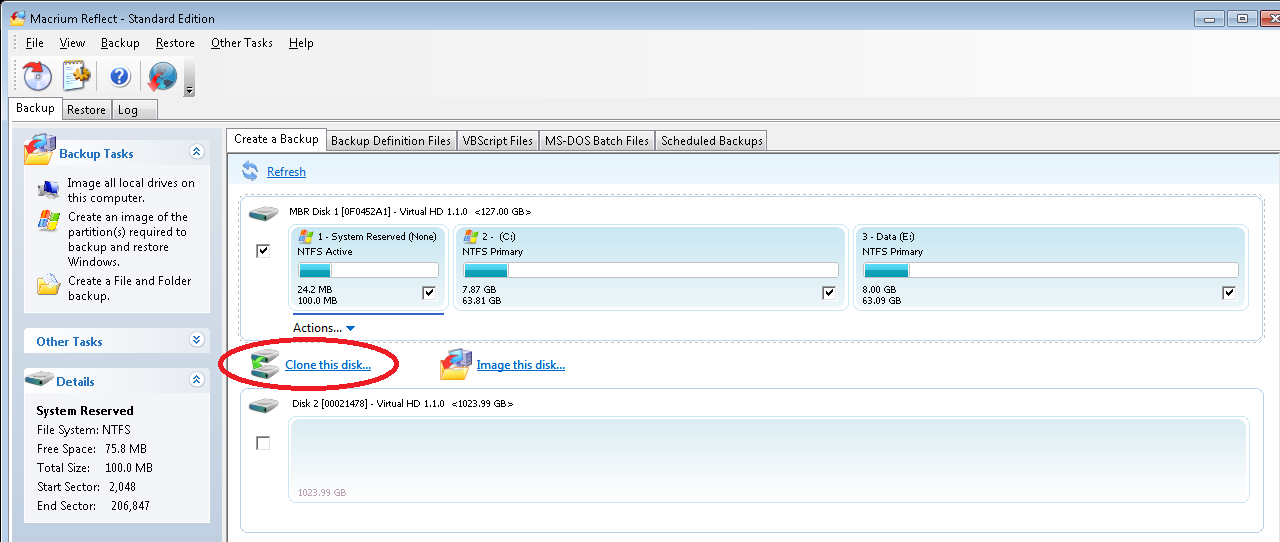
- Het dialoogvenster kloonschijfwizard zou moeten verschijnen. Klik in het doelgedeelte op 'Select a disk to clone to...' link.
- Selecteer nu de harde schijf waarnaar u wilt klonen. In dit geval is er slechts één schijf beschikbaar om te klonen.
- U kunt nu de partities slepen en neerzetten die u wilt klonen, zoals wordt weergegeven door de rode pijl hieronder. Als u al partities op de doelschijf hebt gemaakt, moet u elke partitie selecteren en op de koppeling Bestaande partitie verwijderen klikken voordat u partities van de bron kunt slepen en wijzigen.
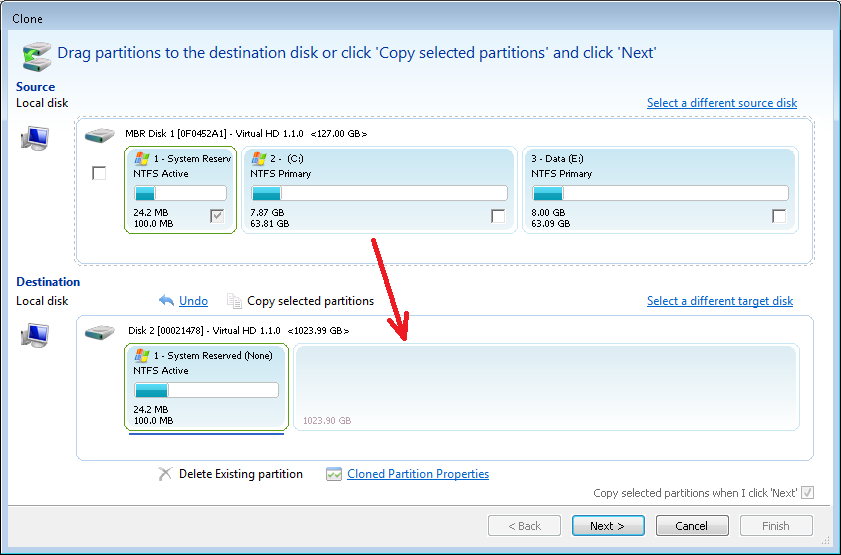
In dit voorbeeld wordt de 127 GB-schijf gekloond naar een schijf van 1 TB. Uiteraard past dit gemakkelijk, maar kunnen grote delen van de doelschijf ongebruikt blijven. Het is daarom mogelijk om de grootte van elke partitie aan te passen aan de nieuwe schijf.
- Klik op de koppeling 'Cloned Partition Properties' om de partitiegrootte te wijzigen.
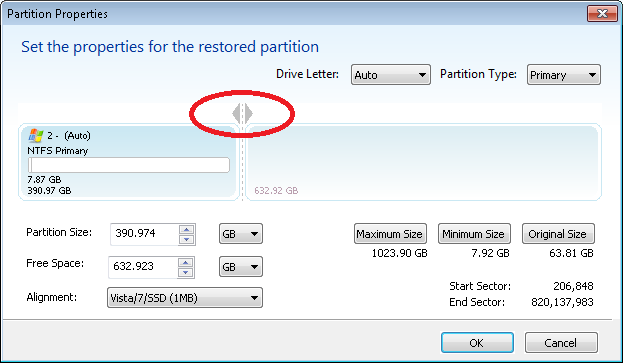
Dit geeft de partitie-eigenschappen. Om de grootte van de partitie aan te passen, kunt u de rode pijlen slepen, de partitiegrootte precies instellen met behulp van de invoervakken 'Partitiegrootte', of u kunt de partitie standaard instellen op de maximale grootte die beschikbaar is op de nieuwe schijf, de minimale grootte of de oorspronkelijke grootte met behulp van de knoppen aan de rechterkant.
- Klik op OK wanneer de grootte van de doelpartitie is ingesteld.
- Herhaal het drag-and-drop- en configuratieproces voor alle partities die moeten worden gekloond en klik wanneer u tevreden bent op Volgende.
- Er wordt een overzichtsscherm weergegeven. Controleer de instellingen en klik vervolgens op Voltooien.
'Niet alle gekopieerde partities. Foutmelding onvoldoende spatieruimte?
In het volgende voorbeeld worden alle partities van een 2TB bronschijf gekopieerd naar een doelschijf van 127 GB door te klikken op de koppeling 'Copy-selected partitions'. Als u de optie 'Copy selected partition' kiest, probeert u de herstelde partitie altijd op dezelfde offset als de bron te plaatsen.
Let op: Hetzelfde resultaat doet zich voor door op de knop 'Volgende' te klikken met de optie 'Geselecteerde partities kopiëren wanneer ik op Volgende klik' is geselecteerd. 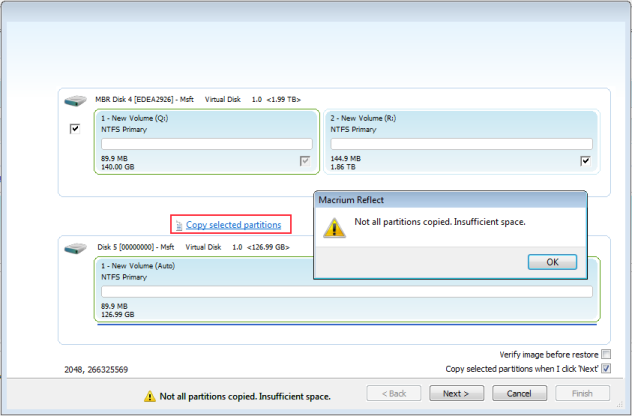
De foutmelding 'Niet alle partities gekopieerd. Er wordt onvoldoende ruimte weergegeven vanwege de volgende omstandigheden:
In het bovenstaande geval wordt de eerste partitie gekopieerd en verkleind van 149 GB naar 127 GB (de grootte van de doelschijf), maar de tweede partitie, die begint bij offset 149 GB, kan niet op de doelschijf passen.
Let op: Dezelfde fout treedt op als er slechts één partitie is geselecteerd voor herstel en die partitie begint op een positie die groter is dan de grootte van de doelschijf. Als u de optie 'Copy selected partition' kiest, probeert u de herstelde partitie altijd op dezelfde offset als de bron te plaatsen. In dit geval sleept u de enkele partitie naar vrije ruimte op de doelschijf.
In dit geval is het nodig om dit probleem te verhelpen, moet u de eerste partitie kopiëren, verkleinen om ruimte te maken voor de tweede partitie en uiteindelijk de tweede partitie slepen en neerzetten in de ruimte die nu beschikbaar is.
| Kunt u niet vinden wat u zoekt? |
 |
 |
 |
 |
||||||||||||||||||||
- De geselecteerde partities worden nu gekloond en wanneer ze zijn voltooid, kan de oude schijf worden verwijderd en vervangen door de nieuwe schijf, indien nodig.
- Ten minste een van de geselecteerde bronpartities begint met een offset die groter is dan de grootte van de doelschijf.
- OF het resultaat van de kopieerbewerking zou de laatste partitie verkleinen vanwege de grootte van de doelschijf en er is te veel data op het bronbestandssysteem om het bestandssysteem in staat te stellen met die hoeveelheid te verkleinen.
- Selecteer de eerste partitie en klik op 'Copy-selected partitions' (Geselecteerde partities kopiëren)

- Klik op 'Herstelde partitie-eigenschappen'en wijzig de waarde 'Partitiegrootte' in het dialoogvenster 'Partition Properties' om ruimte te maken voor de tweede partitie. In dit geval hebben we de partitie gewijzigd in 50 GB, waardoor 77 GB vrij is voor de tweede partitie.

- Tot slot sleept u de tweede partitie naar de vrije ruimte die u hebt gemaakt.
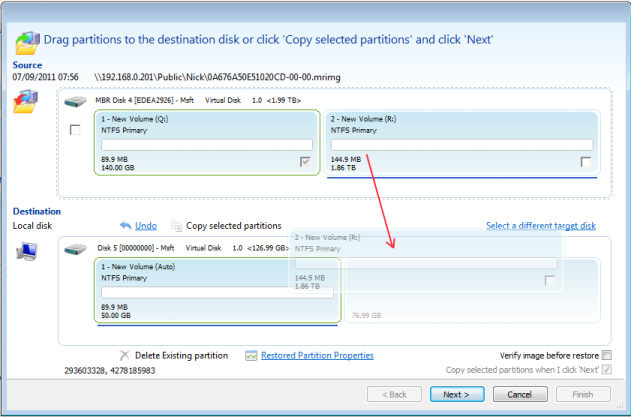
- Zodra de tweede partitie naar het doel is gedropt, klikt u op 'Volgende' om door te gaan met het terugzetten.
